Моделирование напольного вентилятора
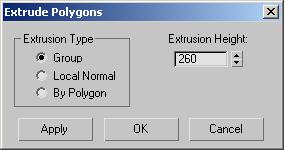
Напольный вентилятор, который мы предлагаем вам создать в этом уроке, состоит из лопастей, штатива, мотора, защитной сетки и коробки с кнопками управления (рис. 3.96).
Создадим эту модель при помощи редактируемых поверхностей. Несмотря на кажущуюся сложность, создать такой объект достаточно просто. Для этого вам понадобятся только знания, приобретенные в этой и предыдущих главах.
В качестве рабочего материала для редактирования трехмерной поверхности используем стандартный примитив Sphere (Сфера).
Создайте его в окне проекции, после чего щелкните правой кнопкой мыши на названии окна проекции и в контекстном меню выберите режим отображения объектов Edged Faces (Контуры граней). В этом режиме будет видна сетчатая оболочка объекта, что нам в данном случае необходимо для выполнения дальнейших операций с этим примитивом.
Перейдите на вкладку Modify (Изменение) командной панели.
Установите для объекта следующие параметры: Radius (Радиус) — 40, Segments (Количество сегментов) — 9, Hemisphere (Полусфера) — 0, 5. Также установите переключатель в положение Chop (Поделить пополам).
Это позволит получить полусферу с количеством сегментов в два раза меньшим, чем на цельном объекте.
В результате вы получите объект, показанный на рис. 3.97. Он будет связующим элементом между тремя лопастями вентилятора.
Чтобы была возможность изменять форму полусферы, конвертируйте объект в Editable Poly (Редактируемая полигональная поверхность).
Для этого щелкните правой кнопкой мыши на объекте и выполните команду Convert To > Convert to Editable Poly (Преобразовать > Преобразовать в редактируемую полигональную поверхность) (рис. 3.98).
Выделите объект Sphere (Сфера) в окне проекции и перейдите на вкладку командной панели Modify (Изменение).
Раскрыв список Editable Poly (Редактируемая полигональная поверхность) в стеке модификаторов, перейдите в режим редактирования Polygon (Полигон) (рис. 3.99).
с. 3.99. Режим редактирования Polygon (Полигон) объекта Sphere (Сфера)
В нижней части полусферы имеются продолговатые участки, из которых нужно «вырастить» лопасти вентилятора.
Нажав и удерживая клавишу Ctrl, выделите каждый третий сегмент в нижней части объекта (именно поэтому при задании параметров сферы мы указали девять сегментов).
Выделенные полигоны окрасятся в красный цвет (рис. 3.100).
ПРИМЕЧАНИЕ
По сравнению с предыдущими версиями 3ds max, в седьмой существенно расширены возможности для работы с Editable Poly (Редактируемая полигональная поверхность), а также добавлен новый модификатор Edit Poly (Редактирование полигональной поверхности). Он позволяет преобразовывать объекты в редактируемую полигональную поверхность, а затем при необходимости, используя стек модификаторов, возвращаться к его исходным параметрам и редактировать их.
При полигональном моделировании можно использовать следующие команды: Extrude (Выдавливание), Bevel (Выдавливание со скосом), Outline (Контур) и др.
Применить их можно двумя способами: вручную или устанавливая параметры выбранной операции в окне настроек.
Чтобы проделать данные операции вручную, воспользуйтесь одной из следующих операций:
щелкните правой кнопкой мыши в любом месте окна проекции и в появившемся контекстном меню выберите строку, соответствующую названию нужной операции;
нажмите кнопку, соответствующую нужной операции, в свитке Edit Polygons (Редактирование полигонов) настроек объекта на командной панели.
Чтобы открыть окно настроек операции, выполните одно из следующих действий:
нажмите кнопку Settings (Настройки), расположенную возле строки с названием операции в контекстном меню;
нажмите кнопку Settings (Настройки), которая находится возле кнопки с названием операции в свитке Edit Polygons (Редактирование полигонов) настроек объекта на командной панели.
Использование окна Settings (Настройки) оправдано в том случае, когда необходимо совершить операцию с выбранным инструментом, но размеры окна проекции не позволяют сделать это вручную.
В нашем случае это именно так. Нам необходимо выдавить полигоны на достаточно большое расстояние. Сделать это вручную одним щелчком мыши не удастся, а при выполнении операции несколько раз подряд будет увеличиваться количество полигонов, что не очень хорошо. Поэтому воспользуемся окном Settings (Настройки).
Источник: http://3d.demiart.ru











